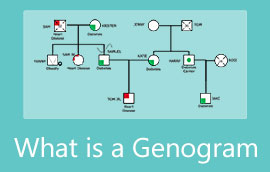Pelajari Lebih Lanjut Tentang Miro Board dan Apa yang Ditawarkannya kepada Penggunanya
Papan online untuk brainstorming adalah pendekatan hebat yang dapat Anda gunakan untuk berbagi dan menyumbangkan ide. Itu terutama benar karena kontak fisik terbatas. Oleh karena itu, aplikasi papan online seperti Papan Miro dikembangkan untuk membantu tim dan organisasi melakukan brainstorming ide. Anda dapat menggunakan program ini untuk mengadakan rapat, membuat ringkasan visual rapat, dan melakukan sesi curah pendapat.
Program ini menawarkan alat luar biasa yang dapat Anda gunakan untuk bertukar pikiran dengan nyaman. Juga, Miro adalah program yang bagus untuk Anda di bidang apa pun yang Anda ikuti. Dengan kata lain, ini adalah alat serbaguna yang seharusnya membantu tim membuat pekerjaan menjadi produktif dan meningkatkan efisiensi dengan brainstorming. Setelah membaca posting ini, Anda akan mempelajari lebih lanjut tentang Miro dan alternatifnya yang sangat baik. Baca terus untuk mendapatkan informasi yang diperlukan.
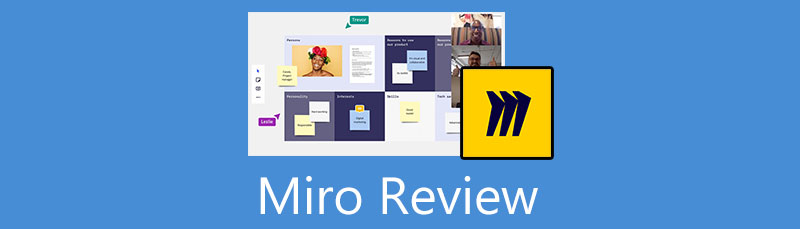
- Bagian 1. Alternatif Miro: MindOnMap
- Bagian 2. Ulasan Miro
- Bagian 3. Cara Menggunakan Miro
- Bagian 4. FAQ Tentang Miro
Bagian 1. Alternatif Miro: MindOnMap
Miro memang program yang luar biasa. Namun, "Setiap kacang memiliki warna hitamnya." Dengan kata lain, ia memiliki kelemahan seperti aplikasi lain. Satu hal yang dapat Anda lakukan adalah mencari alternatif. MindOnMap adalah berbasis browser yang memungkinkan pengguna untuk bekerja secara kolaboratif terlepas dari tempat mereka. Tidak mengenal ruang dan waktu, artinya Anda dapat mengedit diagram atau membuat catatan dengan program ini kapan saja, di mana saja. Program ini berfungsi sebagai aplikasi papan tulis kolaboratif, menjadikannya alternatif Miro terbaik.
Miro dapat membantu Anda melihat dan mengedit diagram. Tapi ini tidak eksklusif untuk Miro. MindOnMap juga memungkinkan penggunanya untuk berbagi dan melihat karya Anda melalui URL atau tautan. Selain itu, layanan web ini juga memungkinkan Anda untuk mengekspor diagram atau diagram alur dalam berbagai format. Pengguna dapat menyimpan diagram dalam format file PDF, Word, SVG, JPG, dan PNG. Selain itu, ia hadir dengan perpustakaan ikon dan bentuk yang luas untuk membuat visualisasi komprehensif dari ringkasan rapat atau sesi curah pendapat Anda.
Unduhan Aman
Unduhan Aman
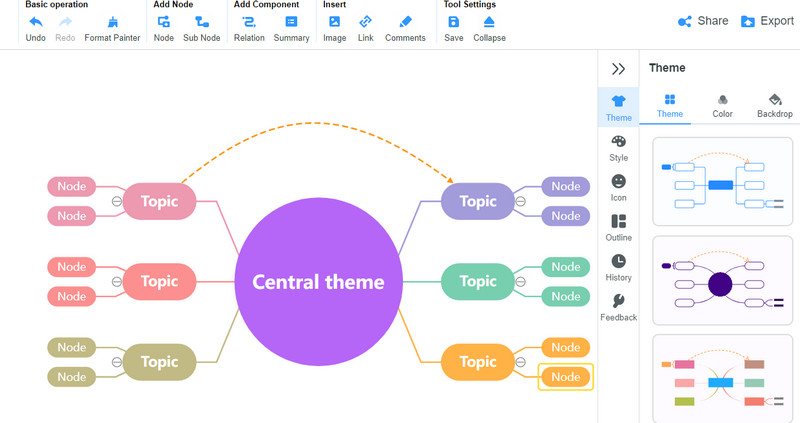
Bagian 2. Ulasan Miro
Bagian tengah dari posting blog memungkinkan kita untuk mengungkap apa itu Miro. Juga, kami akan menyertakan di sini tujuan program ini, kelebihan dan kekurangannya, dan harganya. Jadi, tanpa memperpanjang penderitaan, berikut adalah ikhtisar menyeluruh tentang perangkat lunak Miro.
Pengantar Perangkat Lunak Miro
Membangun dan mengembangkan ide bersama tim kini bisa dilakukan tanpa kontak fisik. Itu dimungkinkan menggunakan Miro. Kapan pun dan di mana pun Anda berada, program dapat diakses. Ini adalah platform papan tulis kolaboratif online yang membantu tim dan organisasi bertemu secara virtual. Jika Anda terbiasa bekerja dengan tim Anda, alat ini adalah program sempurna yang harus Anda gunakan.
Apa yang membuat Miro lebih baik? Program ini menawarkan kolaborasi real-time dan asynchronous, terutama ketika sepenuhnya jarak jauh atau co-located. Ini memberikan kolaborasi interaktif dan menarik seolah-olah Anda hanya dalam satu ruangan. Selain itu, ini memfasilitasi kanvas tanpa batas yang memberi Anda pekerjaan bagaimanapun gaya kerja Anda. Selain itu, tim dapat mengeluarkan kreativitas karena mereka dapat berbagi ide sebanyak mungkin.
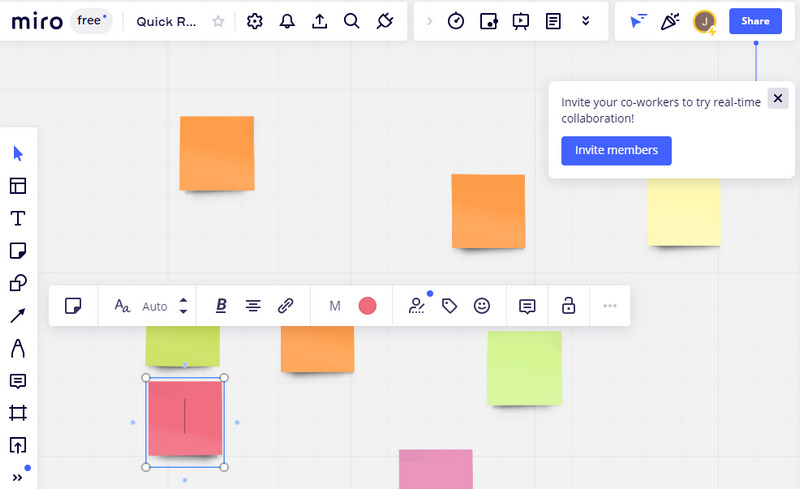
Untuk Apa Miro Digunakan?
Perangkat lunak Miro sangat membantu dalam banyak hal. Tim dan organisasi memanfaatkan program ini untuk mengadakan pertemuan, lokakarya, penelitian, desain, alur kerja yang gesit, perencanaan, dan strategi. Dengan menggunakan program ini, Anda dapat melakukan semua ini dengan menarik. Secara khusus, tim akan bekerja dengan catatan tempel digital untuk merencanakan dan mengelola pekerjaan yang tangkas.
Selain itu, program ini dilengkapi dengan keamanan tingkat perusahaan yang berarti Anda dapat percaya bahwa tidak ada yang dapat menembus pekerjaan atau percakapan Anda. Selain itu, Miro juga berguna untuk menggambar dan membuat maket. Selain itu, pengguna dapat melakukan pemetaan pikiran dan konferensi video untuk sesi brainstorming praktis.
Pro kontra
Kali ini, mari kita bahas kelebihan dan kekurangan software Miro. Pelajari lebih lanjut tentang mereka sehingga Anda tahu apa yang harus dicari.
PROS
- Ini menawarkan fitur kolaborasi waktu nyata.
- Diresapi dengan keamanan kelas atas untuk perusahaan.
- Tambahkan tingkat keamanan lanjutan.
- Ini menawarkan integrasi aplikasi ke layanan seperti Google Suite, JIRA, Slack, Dropbox, dll.
- Fitur pesan instan.
- Ini mendukung banyak bahasa.
- Template pra-dibuat untuk diagram.
- Template pra-dibuat untuk diagram.
- Ini menyediakan fitur penandaan untuk kolaborator.
KONTRA
- Sesekali mogok pada versi seluler.
- Pengguna pertama kali mungkin memiliki kurva belajar yang curam.
- Gagal pada beberapa aspek untuk papan tulis digital.
- Kontrol mungkin terasa lambat dan kikuk.
Harga dan Paket
Mungkin Anda bertanya-tanya tentang paket dan harga Miro. Sebenarnya, Miro hadir dengan beberapa paket, masing-masing dengan harga yang berbeda. Mereka akan memiliki perbedaan dalam hal berbagai kemampuan seperti kolaborasi, keamanan, dan fitur utama. Lihat di bawah untuk mempelajari lebih lanjut.
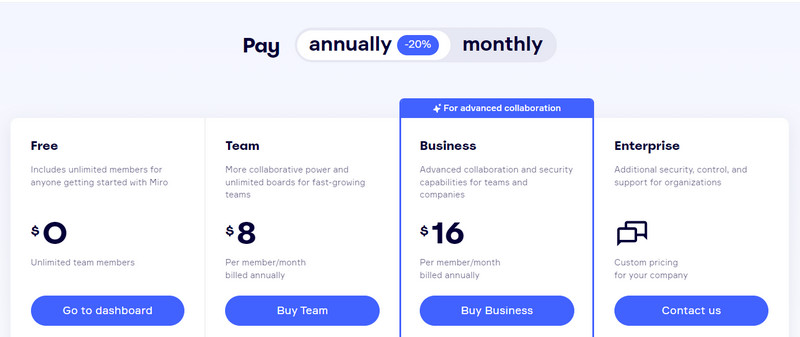
Paket Gratis
Paket Gratis menawarkan anggota tanpa batas untuk berkolaborasi. Selain itu, Anda akan menikmati tiga papan yang dapat diedit, templat yang dibuat sebelumnya, integrasi inti, dan manajemen perhatian dasar. Seperti yang akan Anda perhatikan, beberapa fitur penting tidak disertakan karena hanya tersedia pada versi berbayar.
Rencana Tim
Paket Tim menawarkan opsi kolaborasi lanjutan. Anda dapat menikmati semua fitur paket Gratis dan opsi kolaborasi lanjutan. Selain itu, akan ada papan dan pengunjung yang dapat diedit tanpa batas. Anda juga dapat menyesuaikan templat, proyek, dan papan pribadi. Paket Tim akan dikenakan biaya $10 jika dibayarkan setiap bulan. Namun, jika Anda membayarnya setiap tahun, itu hanya akan dikenakan biaya $8.
Rencana bisnis
Pengguna paket bisnis dapat menikmati fitur Tim. Selain itu, kemampuan kolaborasi dan keamanan tingkat lanjut cocok untuk tim dan perusahaan. Selanjutnya, Anda sekarang akan menikmati tamu tanpa batas, diagram cerdas diaktifkan, dan rapat cerdas. Selain itu, SSO atau Single Sign-On dapat dimaksimalkan bersama dengan akses ke OKTA, OneLogin, dan banyak lagi. Paket perangkat lunak Miro ini akan dikenakan biaya $20 jika dibayar setiap bulan. Di sisi lain, Anda akan dikenakan biaya $16 jika dibayar setiap tahun.
Rencana Konsultan
Anda juga dapat mencoba paket Konsultan saat bekerja dengan klien dan tim. Ini terdiri dari semua fitur rencana bisnis dan beberapa fungsi yang kuat. Anda menikmati ruang kerja yang aman untuk semua klien, kerangka kerja khusus, dan template. Plus, tidak akan ada kursi minimum yang diperlukan kali ini. Di atas dan di atas, Anda memiliki akses kontrol untuk anggota tim dan tamu. Paket Konsultan biaya $15 bulanan dan $12 tahunan.
Paket Perusahaan
Yang paling fungsional namun mahal di antara semua paket adalah paket Enterprise. Ini dapat bekerja mulai dari 50 anggota dengan keamanan, dukungan, dan kontrol tambahan untuk organisasi. Selain itu, pengguna menikmati tata kelola data, manajemen akun dan wawasan terpusat, dukungan premium, dan banyak lagi. Dibandingkan dengan paket lain, ia memiliki fitur premium yang ditawarkan. Dalam hal penetapan harga, organisasi harus menghubungi Miro untuk penetapan harga khusus.
Bagian 3. Cara Menggunakan Miro
Setelah review Miro, mari kita lanjutkan dengan tutorial penggunaan Miro. Karenanya, jika Anda bertanya-tanya bagaimana cara kerja Miro, lihat panduan instruksional di bawah ini.
Daftar untuk sebuah akun
Pertama dan terpenting, daftar dan buat profil di Miro. Kunjungi situs resmi program dan tekan tombol Daftar tombol gratis dari beranda. Tepat setelah itu, tentukan detail perangkat lunak dan undang rekan tim untuk berkolaborasi. Ke depan, Anda akan memilih apa yang ingin Anda lakukan atau fokus Anda menggunakan aplikasi.
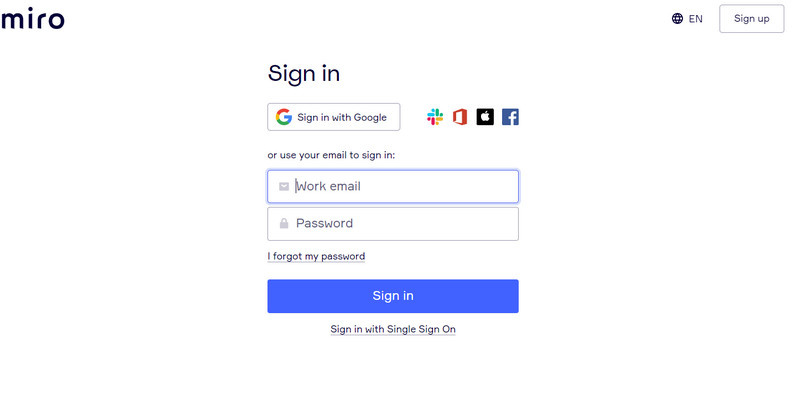
Buat peta pikiran Miro
Setelah selesai mendaftar, Anda akan tiba di dasbor program. Anda akan memilih di antara templat atau tekan tombol Papan baru tombol untuk memulai dari awal. Karena kita akan membuat peta pikiran, pilih Peta pikiran dari pemilihan template.
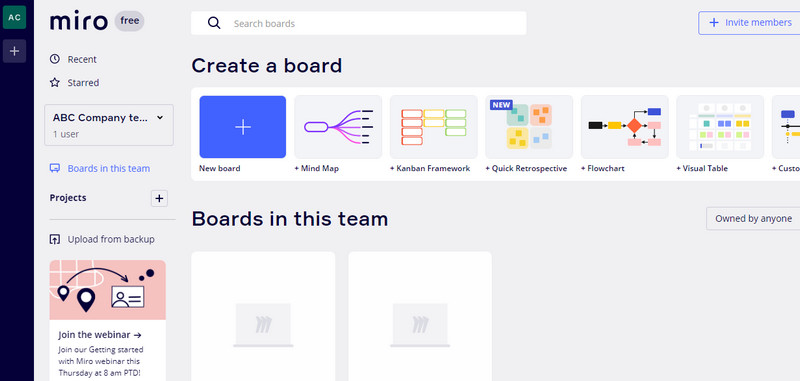
Mengedit peta pikiran
Klik dua kali pada cabang yang Anda pilih dan masukkan informasi dengan mengetik teks. Saat Anda mengedit, bilah alat mengambang akan muncul. Melaluinya, Anda dapat mengedit properti penting cabang, termasuk warna dan perataan, atau menyisipkan tautan sesuka Anda.
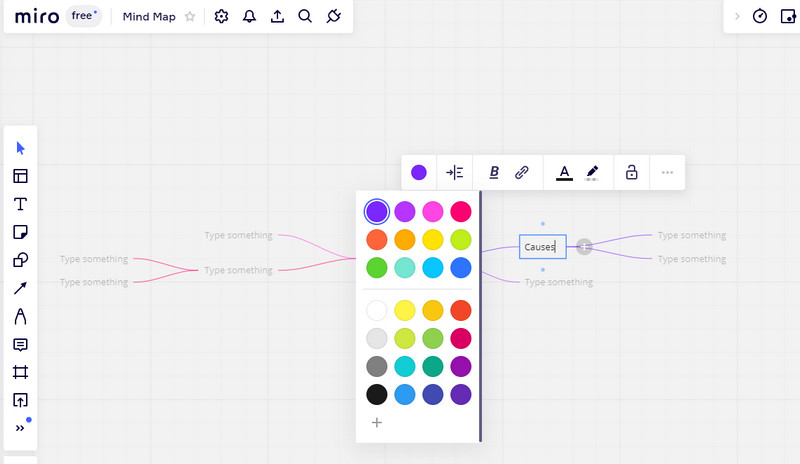
Bagikan peta pikiran
Jika Anda sudah puas dengan pekerjaan Anda, tekan tombol Membagikan tombol, dan kotak dialog akan muncul. Anda dapat membagikannya melalui Gmail dan Slack kolaborator. Selain itu, Anda dapat mengedit pengaturan akses.
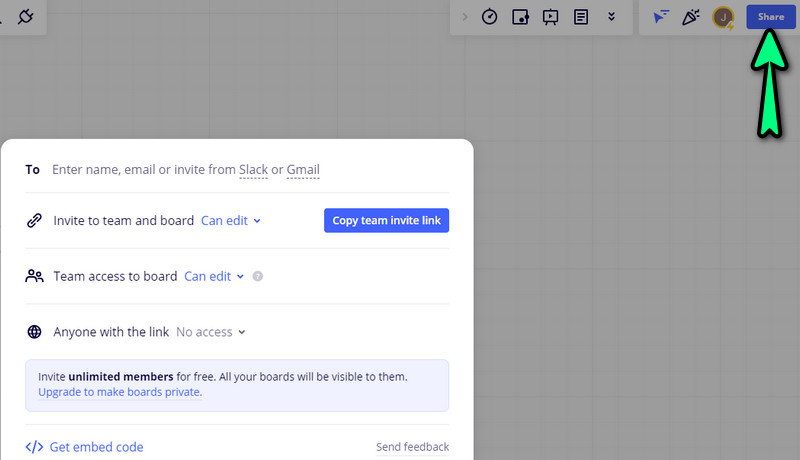
Bacaan lebih lanjut
Bagian 4. FAQ Tentang Miro
Apa arti diagram cerdas di Miro?
Diagram cerdas berarti Anda dapat membuat dari template di Miro. Selain itu, ada SmartArt dan infografis yang bisa Anda gunakan untuk membuat diagram kreatif.
Apakah papan tulis Miro gratis?
Ya. Anda dapat mengakses papan tulis di Miro secara gratis. Namun, beberapa aspek memiliki beberapa keterbatasan, seperti jumlah tamu yang terbatas.
Apakah Miro produk Microsoft?
Tidak. Miro bukan salah satu produknya. Program ini mungkin hanya berkolaborasi dengan Microsoft, namun Miro tidak dikembangkan oleh Microsoft.
Kesimpulan
Miro memang program yang luar biasa. Ini populer di berbagai industri dan, pada kenyataannya, sudah lama ada. Itulah sebabnya banyak tim dari berbagai bidang menggunakannya untuk sesi brainstorming. Tetapi jika Anda mencari program bermanfaat yang lebih mudah digunakan daripada Miro, MindOnMap adalah pilihan yang sangat baik.